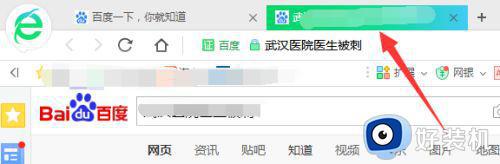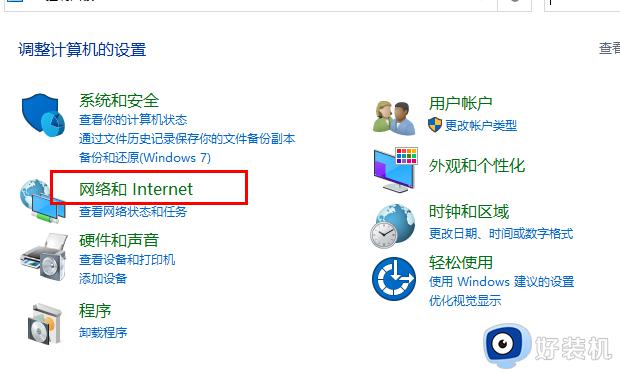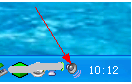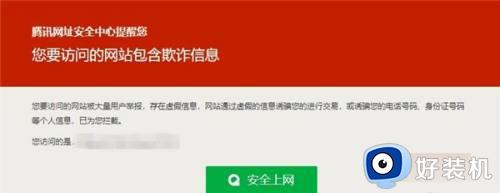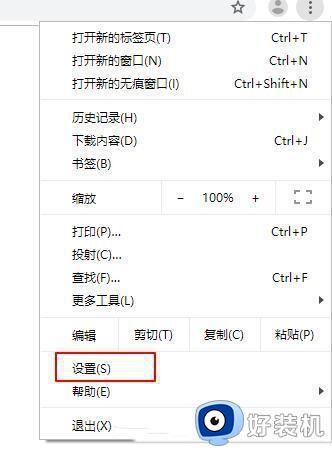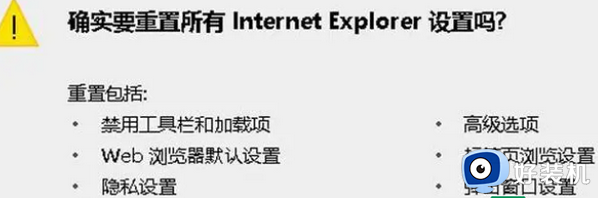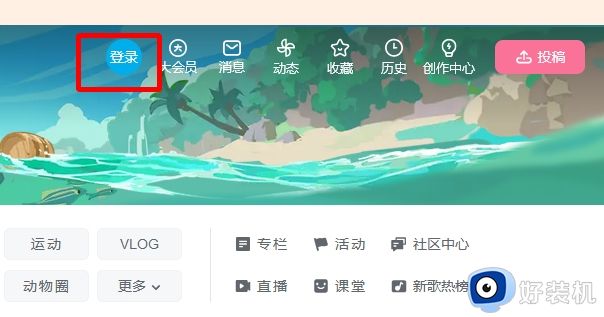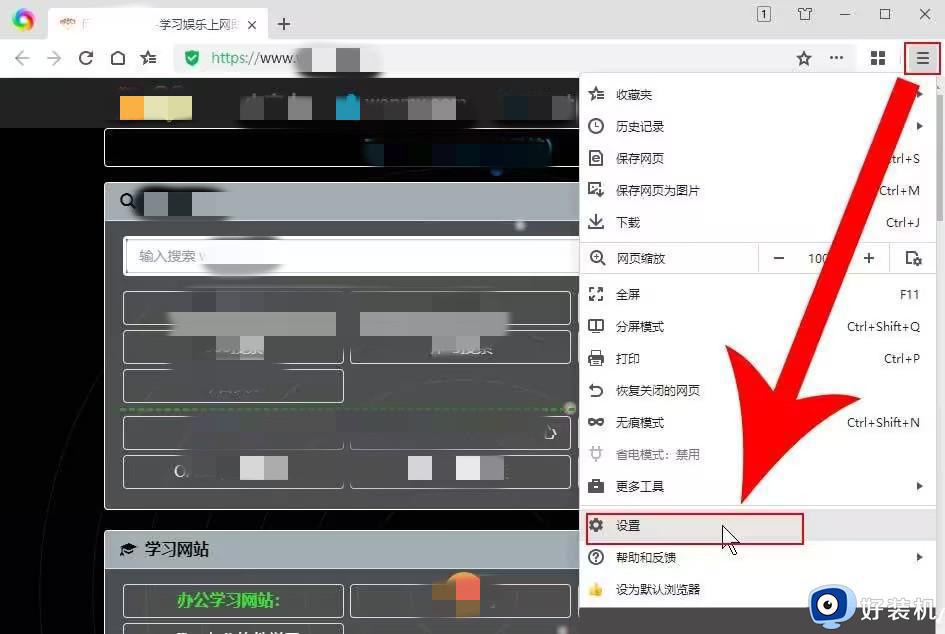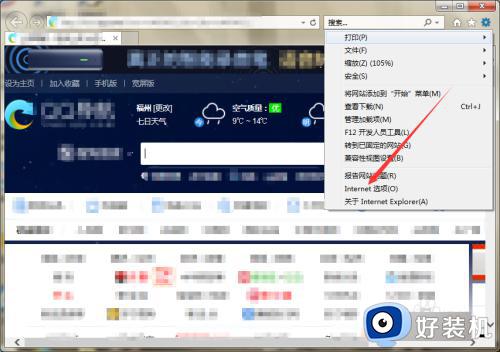电脑网站打不开是怎么回事 电脑有些网站打不开怎么办
我们日常使用电脑的时候,都会习惯使用浏览器来浏览一些网站,但是有时候可能会遇到一些问题,例如有许多小伙伴反映说电脑有些网站打不开,不知道是怎么回事,通常遇到这样的问题可能是系统问题或者网站本身有问题或者网络信号原因等,本文就给大家说说电脑网站打不开的详细解决方法吧。
具体解决方法如下:
1、 IE浏览器本身的问题
当IE浏览器本身出现故障时,自然会影响到浏览了;或者IE被恶意修改破坏也会导致无法浏览网页。这时可以尝试用“IE修复”来修复(建议到安全模式下修复),或者重新安装IE。
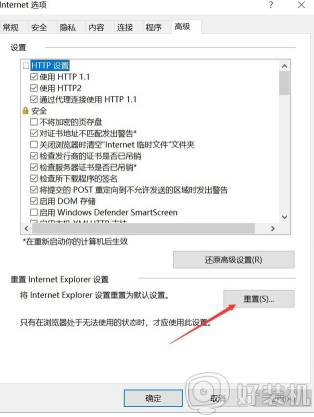
2、网络协议和网卡驱动的错误也会使得IE无法浏览,可能是网络协议(特别是TCP/IP协议)或网卡驱动损坏导致,可尝试重新网卡驱动和网络协议,下载驱动精灵修复。
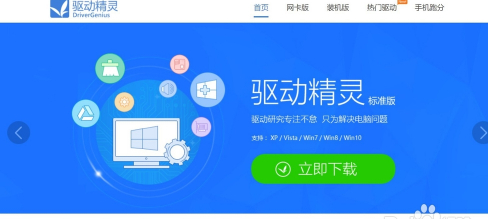
3、DNS服务器的问题
造成DNS的问题可能是连网时获取DNS出错或DNS服务器本身问题,这时你可以手动指定DNS服务(地址可以是你当地ISP提供的DNS服务器地址,也可以用其它地方可正常使用DNS服务器地址。)在网络的属性里进行,(控制面板—网络和拔号连接—本地连接—右键属性—TCP/IP协议—属性—使用下面的DNS服务器地址)。不同的ISP有不同的DNS地址。有时候则是路由器或网卡的问题,无法与ISP的DNS服务连接,这种情况的话,可把路由器关一会再开,或者重新设置路由器。
4、还有一种可能,是本地DNS缓存出现了问题。为了提高网站访问速度,系统会自动将已经访问过并获取IP地址的网站存入本地的DNS缓存里。一旦再对这个网站进行访问,则不再通过DNS服务器而直接从本地DNS缓存取出该网站的IP地址进行访问。
5、所以,如果本地DNS缓存出现了问题,会导致网站无法访问。可以在“运行”中执行ipconfig /flushdns来重建本地DNS缓存。
6、使用键盘WIN+R调出运行,输入cmd回车。
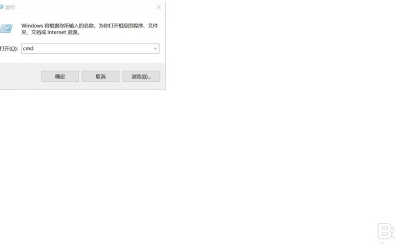
7、进入cmd页面,输入ipconfig /flushdns回车即可。
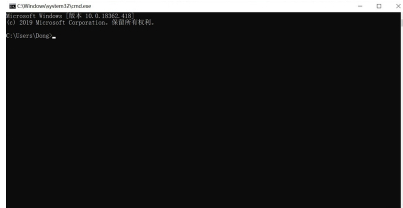
8、最后会显示成功,关闭窗口,关闭浏览器、重启浏览器即可。
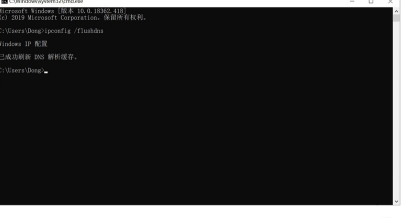
上述给大家讲解的就是电脑网站打不开的详细解决步骤,有遇到相同情况的小伙伴们可以学习上面的方法来解决吧。